电脑虽然方便使用而且智能化,但是同时也存在各种安全问题,所以在使用电脑时,我们常常会选择禁止随意安装软件,以此来保证电脑安全运行,那么我们该怎么禁止安装软件呢?接下来就给大家详细介绍win7禁止安装软件的操作方法。
1、在桌面上使用快捷键win+r打开运行窗口,输入gpedit.msc命令回车,如下图所示:
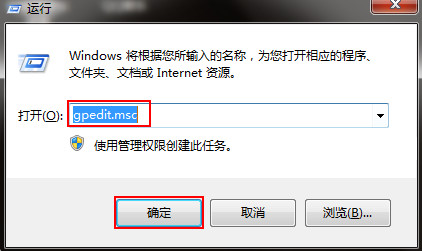
2、在打开的本地组策略窗口中,依次展开“计算机配置-管理模板-Windows组件-Windows Installer”,在右侧窗口找到“禁用Windows Installer”,如下图所示:

3、双击打开禁用Windows Installer,在打开的界面中,选择“已启用”选项,再点击“仅用于非托管应用程序”选项,随后点击“确定”按钮,如下图所示:



 智能AI
智能AI 相关推荐
相关推荐













